Med iOS 11 kommer Apple med ett helt nytt bildformat som hindrar dina foton från att äta upp din iPhones lagringsutrymme. Det kallas HEIF (High Efficiency Image Format) och syftar till att spara upp till hälften av ditt lagringsutrymme, vilket beror på de foton som tagits på din iPhones kamera. Detta kommer säkert att hjälpa användare som har lite lagringsutrymme, särskilt personer som har 32 GB iPhones. Det finns dock en nackdel med att använda detta format, och det är kompatibilitet. Hittills har bilder som tagits på din iPhones kamera sparats som .jpg. När du har uppdaterat till iOS 11 kommer bilderna att ha tillägget .heic.jpg. Som ett resultat kommer du att stöta på problem när du försöker dela dina foton med andra i vissa appar.
Jag har personligen mött det här problemet när jag försökte dela bilderna på Discord, där bilden laddas upp som en okänd fil, ända sedan jag uppdaterade till iOS 11 Developer Beta. Tja, om du står inför kompatibilitetsproblem som jag, kanske du vill inaktivera användningen av det här nya formatet som Apple förde till den senaste versionen av iOS. Så innan vi tar en titt på hur vi inaktiverar högeffektiv bildformat i iOS 11, låt oss prata om vad formatet egentligen är:
Vad är högeffektiv bildformat (HEIF)?
HEIF är ny bildkomprimeringsteknik används av Apple i iOS 11 för att minska storleken på bilderna som du tar på din iPhone, för att spara lagringsutrymme. Antag att du har ett JPG-foto med en filstorlek på 5 MB, det kommer att minskas till 2,6-3 MB som ett resultat av HEIF-komprimering. Med den här tekniken finns det inget offer för bildkvaliteten alls, och det är förmodligen varför Apple bestämde sig för att implementera detta i den senaste iOS-versionen.
Inaktivera hög effektivitet i iOS 11
Notera: Jag försökte detta på en iPhone 7 Plus och en iPhone 6s som kör den senaste iOS 11 beta 1 för utvecklare, så det borde också fungera för dig.
- Gå till inställningar på din iOS-enhet och bläddra ner till "Kamera" inställningar. Klicka nu på “Format”.
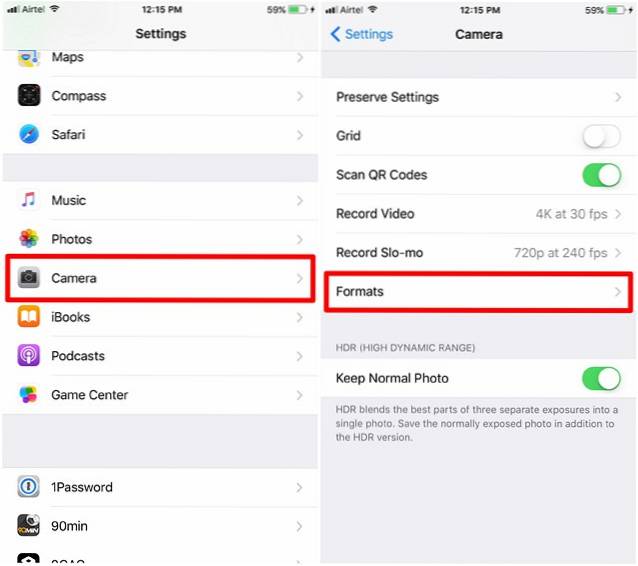
- När du är klar, kontrollera “Mest kompatibla” under Kamerahämtning och se till att du har valt "Automatisk" för alternativet nedanför Överför till Mac eller PC.
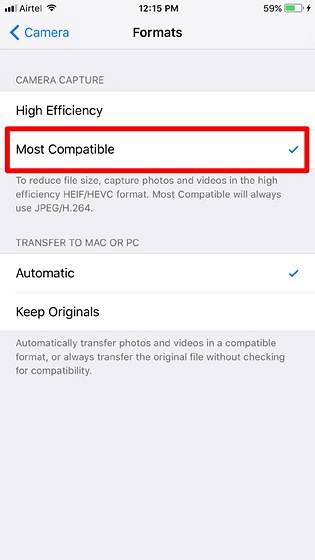
Tja, det är ganska mycket det. Dina foton sparas nu som .jpg, precis som det brukade iOS 10 och alla tidigare versioner.
SE OCH: Hur laddar jag ner appar i iOS 11 till gratis lagring
Lös kompatibilitetsproblem genom att inaktivera hög effektivitet i iOS 11
Apple har gjort ett fantastiskt jobb med att låta användarna bestämma om de vill behålla det här nya formatet aktiverat eller inte. Om du har lite lagringsutrymme bör du förmodligen hålla hög effektivitet aktiverad. Men om filkompatibilitet är din främsta prioritet snarare än lagringsutrymme, kommer du att hitta den här funktionen ganska användbar och du kan undvika att stöta på problem när du försöker dela foton online. Så kommer du att hålla hög effektivitet inaktiverad? Låt oss veta vad ni tycker om den här funktionen genom att helt enkelt släppa några ord i kommentarfältet nedan.
 Gadgetshowto
Gadgetshowto



